Table of contents
InDesign是一款页面排版应用程序,但它附带了一套简单的矢量绘图工具,在各种情况下都能发挥作用。
有时,为了画一个基本的形状而加载Illustrator是没有意义的,你可以通过使用InDesign来完成非常小的绘图任务,从而稍微简化你的工作流程。
当然,InDesign永远不会取代Adobe Illustrator作为矢量绘图应用程序,但在InDesign中仍然有四种不同的方法来制作一个简单的星形。
下面是如何在你的下一个项目中使用它们的方法!
方法1:用多边形工具制作星星
在InDesign中制作星星的最快方法是使用 蓼蓝 工具 如果你以前没有遇到过这个工具,不要感到遗憾--它嵌套在 长方形 工具 在 工具 面板,而且它甚至没有自己的键盘快捷方式。
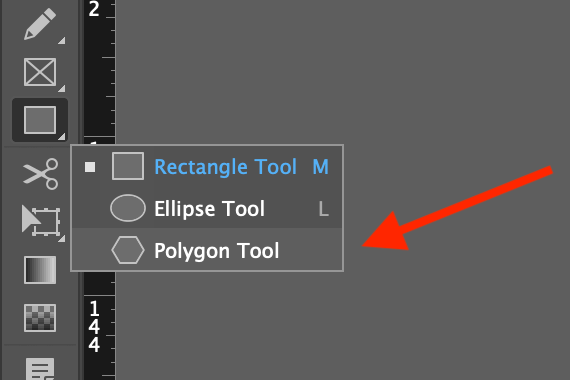
要访问它,请右击或点击并按住 矩形工具 中的图标。 工具 一个弹出的菜单将显示嵌套在同一位置的其他工具。 点击 多边形工具 在弹出的菜单中激活它。
一旦该工具被激活,双击 多边形工具 中的图标。 工具 面板,以打开 多边形设置 这允许你自定义你的多边形的边数,以及星形嵌入的百分比。
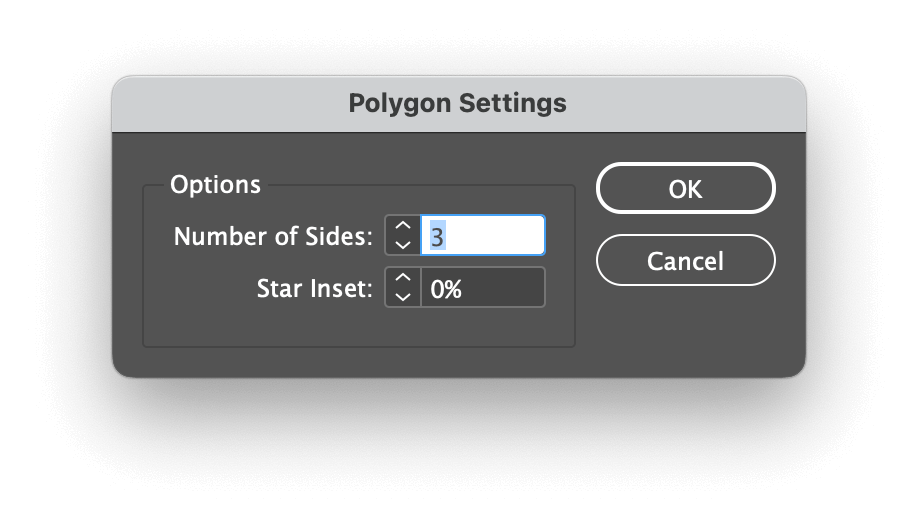
正如你可能已经猜到的那样,星形嵌入百分比通过沿着多边形的每条边创建一个嵌入点来控制你的星形。

要创建一个基本的五角星,设置 侧面的数量 至 5 并设置 星形内页 至 53% ,然后点击 认可 按钮。
点击并拖动页面上的任何地方来绘制你的五角星。 你可以按住 移交 在拖动时按下键以保持星星的宽度和高度相等。
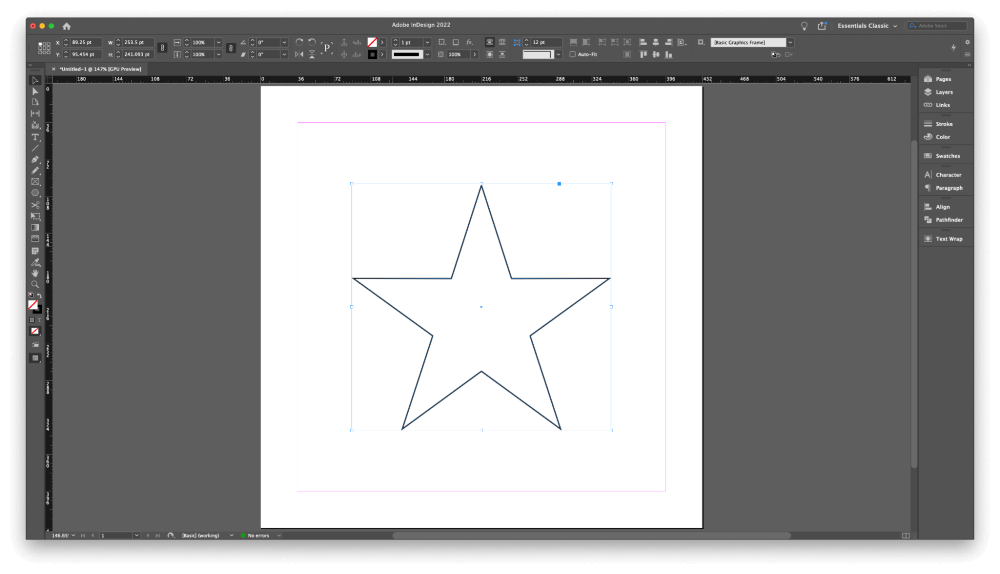
你可以在任何时候通过双击多边形工具图标并改变那里的设置来调整你的星星的配置。 侧面的数量 将始终对应于你的星星上的点数,而不同的 星形内页 百分比可以使你的星星的最终形状有很大的不同。
一旦你画好了一颗星,你就可以像其他矢量形状一样用 直接选择 工具,以及 笔 工具和其相关的锚点工具。
方法2:用钢笔工具绘制自由形状的星星
如果你喜欢用更自由的方式来画星星,你可以用钢笔工具手工画一颗星星。 钢笔工具也许是所有Adobe绘图应用程序中唯一的通用工具,它在任何情况下都以同样的方式工作。

切换到 笔 工具,使用 工具 面板或键盘快捷键 P . 点击 在任何地方放置你的星星的第一个锚点,然后 点击 再次放置第二个锚点,并在两个锚点之间自动绘制一条完美的直线。
如果你想添加一条曲线,你可以在添加新的锚点时点击并拖动,之后再回来调整。
继续点击与 笔 绘制工具,直到你完成你的星星,但请记住,你需要关闭轮廓,以使它被视为一个形状而不是一条线。
与其他所有的矢量图形一样,你也可以通过以下方法来重新定位锚点和调整曲线。 直接选择 工具。
方法3:将任何东西转换成星星
InDesign中最不常用的工具之一是 探路者 如果它还不是你工作空间的一部分,你可以通过打开 窗口 菜单,选择 对象& 布局 子菜单,并点击 探路者 .
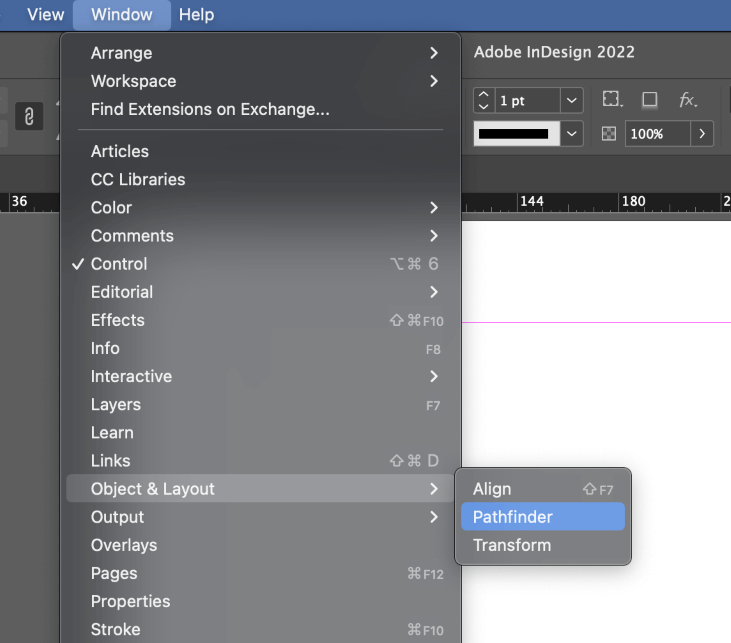
探路者面板有一个独特的功能,允许你立即将任何矢量形状转换为星形--甚至是文本框架内的剪贴蒙版!这就是探路者面板。
首先,你需要确保 多边形工具 用你选择的设置来配置。 右键单击 矩形工具 , 选择 蓼蓝 工具 从弹出的菜单中选择 "我",然后双击该图标,打开 "我"。 蓼蓝 设置 按你想要的方式定制设置,然后点击 认可 .

接下来,切换到 选择 工具,并选择你想转换为星星的物体。 然后简单地点击 转换为多边形 中的按钮。 探路者 面板,它将把你当前的多边形工具设置应用到选定的对象上。
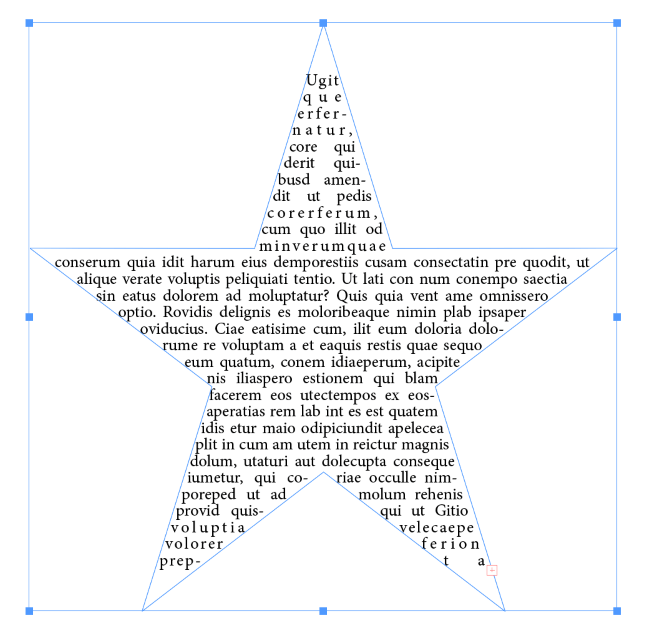
你必须仔细选择你的字体设置,但你甚至可能用一个文本框架来使它发挥作用
方法4:使用字形来创造特殊的星星
因为InDesign中的所有字体都被视为矢量,所以你可以将任何字体中的任何星形字符作为矢量形状使用。
要开始工作,请切换到 类型 工具,使用 工具 面板或键盘快捷键 T 框的大小并不重要,因为星星不会在文本格式中停留很长时间。 在 控制 面板或 角色 面板,选择你要使用的字体。
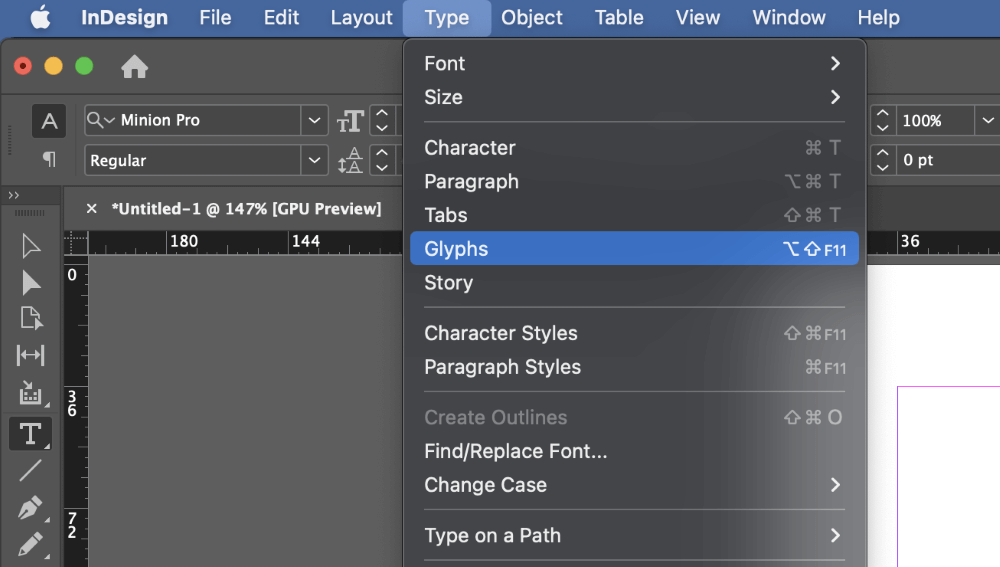
接下来,打开 类型 菜单,并选择 字形 你也可以使用键盘快捷键 选项 + 移交 + F11 (使用 符号 + 移交 + F11 如果你是在个人电脑上的话)。 字形 面板是空的,这是因为你忘了先选择一个字体!

否则,你应该看到所选字体中的所有字符的列表。 你可以使用搜索栏来输入一个关键词,尽管你可能在视觉上有更好的运气。 搜索 "星 "或 "星号 "也可能有帮助。
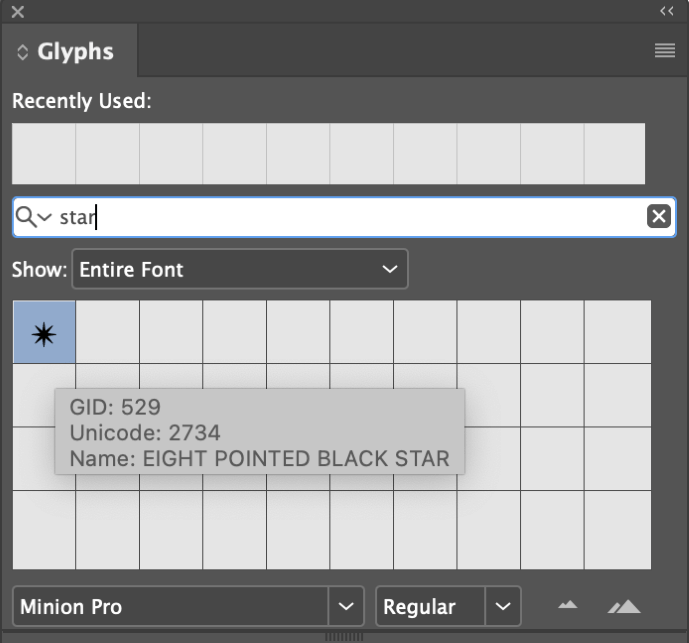
一旦你找到一个你想使用的星形字形,双击该条目,它就会被插入你的文本框中。
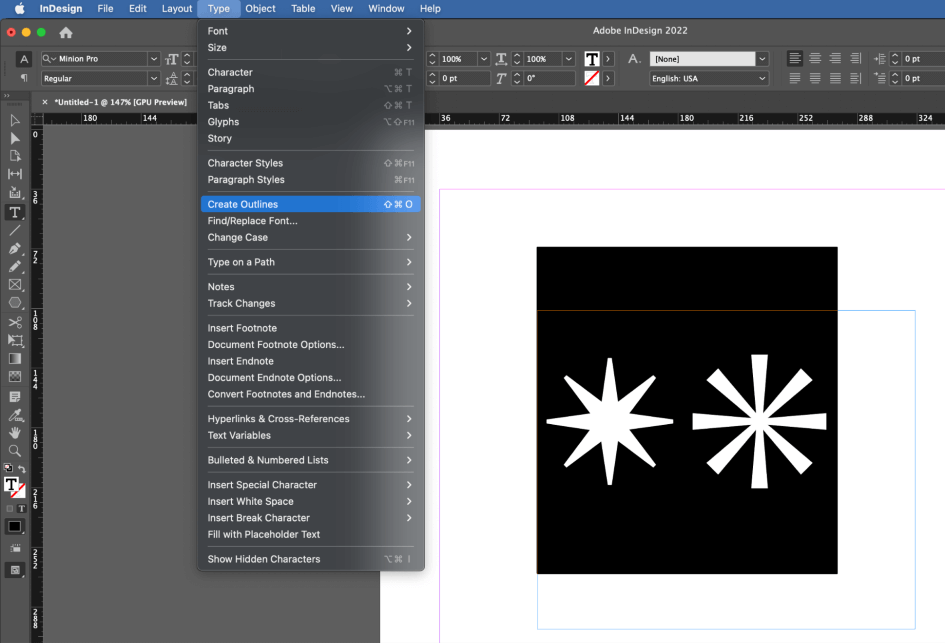
使用 类型 工具,选择你刚刚添加的星形文字,然后打开 类型 菜单,并选择 创建提纲 你也可以使用键盘快捷键 指挥部 + 移交 + O (使用 键盘 + 移交 + O 如果你是在PC上的话)。

该字形将被转换为矢量形状,不再能用 类型 然而,它仍然包含在现有的文本框中,但你可以 削减 和 粘贴 形状,将它们从框架中移除。
如果你需要进一步定制形状,你可以用以下方法编辑它 直接选择 你还可以应用任何你想要的填充和/或笔触颜色,或者你甚至可以把它转换成一个图像框架!你可以把它转换成一个图像框架。
最后一句话
考虑到InDesign并不是一个绘图程序,它有很多不同的方法来制作星形--现在你都知道了!只要记住,即使InDesign非常灵活,它也不能取代Illustrator这样的专用矢量绘图程序。
祝您绘画愉快!

